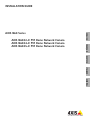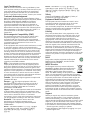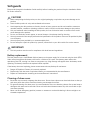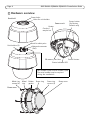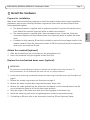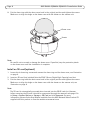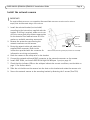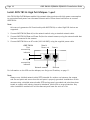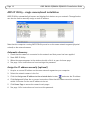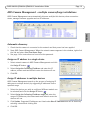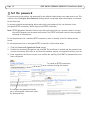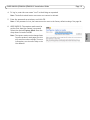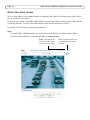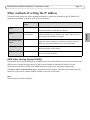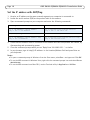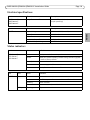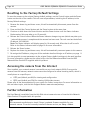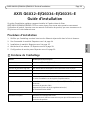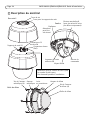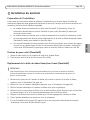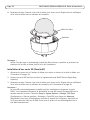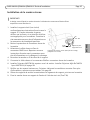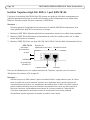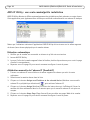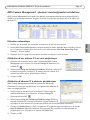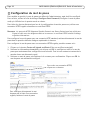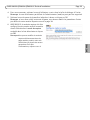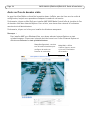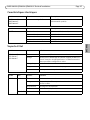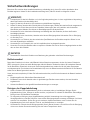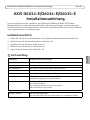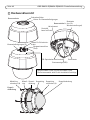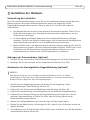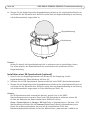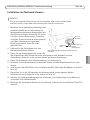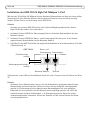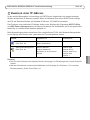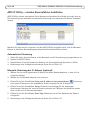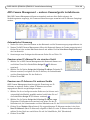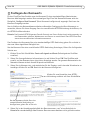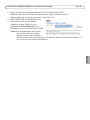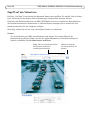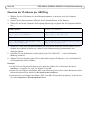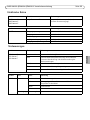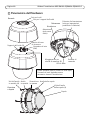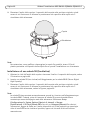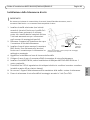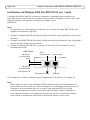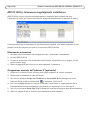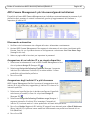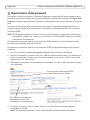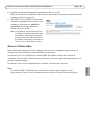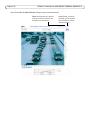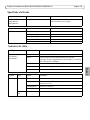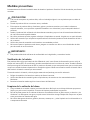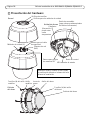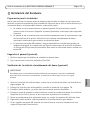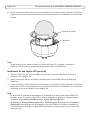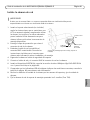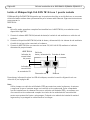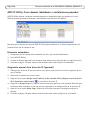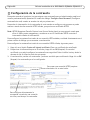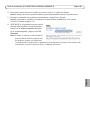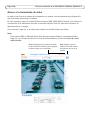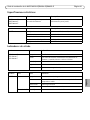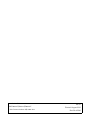Axis Q6032-E PTZ Guide d'installation
- Catégorie
- Caméras de pont
- Taper
- Guide d'installation
La page est en cours de chargement...
La page est en cours de chargement...
La page est en cours de chargement...
La page est en cours de chargement...
La page est en cours de chargement...
La page est en cours de chargement...
La page est en cours de chargement...
La page est en cours de chargement...
La page est en cours de chargement...
La page est en cours de chargement...
La page est en cours de chargement...
La page est en cours de chargement...
La page est en cours de chargement...
La page est en cours de chargement...
La page est en cours de chargement...
La page est en cours de chargement...
La page est en cours de chargement...
La page est en cours de chargement...
La page est en cours de chargement...
La page est en cours de chargement...
La page est en cours de chargement...

Mesures de sécurité
Lisez attentivement ce guide d’installation avant d’installer le produit. Conservez le guide d’installation pour une
utilisation ultérieure.
ATTENTION!
• Pour éviter d’endommager le produit Axis, utilisez l’emballage d’origine ou un emballage équivalent pour le
transporter.
• Conservez le produit Axis dans un environnement sec et aéré.
• Évitez d’exposer le produit Axis à des vibrations, des chocs ou une trop forte pression et ne l’installez pas
sur des supports instables, ou encore sur des surfaces ou des murs instables ou vibrants; cela risquerait de
l’endommager.
• Utilisez uniquement des outils à main pour l’installation du produit Axis: l’utilisation d’outils électriques ou
l’usage excessif de la force risquent de l’endommager.
• N’utilisez ni produits chimiques, ni substances caustiques, ni nettoyeurs aérosol. Utilisez un chiffon humide
pour le nettoyage.
• N’utilisez que des accessoires conformes aux caractéristiques techniques du produit. Ceux-ci peuvent être
fournis par Axis ou un fournisseur tiers.
• Utilisez uniquement des pièces de rechange fournies ou recommandées par Axis.
• Ne tentez pas de réparer le produit vous-même, contactez Axis ou votre revendeur Axis pour tout problème
de maintenance.
IMPORTANT!
• Ce produit Axis doit être utilisé conformément aux lois et réglementations locales en vigueur.
Remplacement des piles
Ce produit Axis nécessite une pile au lithium CR2032 de 3V pour l’alimentation de son horloge en temps réel
interne. Dans des conditions normales d’utilisation, cette pile est censée durer au moins 5ans. Si la pile est
faible, le fonctionnement de l’horloge en temps réel peut être affecté et entraîner sa réinitialisation à chaque
mise sous tension. Un message enregistré apparaît lorsque la pile doit être remplacée. Ne remplacez la pile que
lorsque cela est nécessaire.
Si la pile doit être remplacée, veuillez contacter www.axis.com/techsup pour obtenir de l’aide.
• Le remplacement incorrect de la pile peut entraîner un risque d’explosion.
• Remplacez la pile par une pile identique ou équivalente uniquement, en respectant les recommandations du
fabricant.
• Jetez les piles usagées conformément aux consignes du fabricant.
Nettoyage de la bulle du dôme
• Veillez à ne pas rayer ou endommager la bulle du dôme. Ne nettoyez pas la bulle du dôme si elle semble
propre à l’œil nu et ne frottez jamais sa surface. Un nettoyage excessif peut l’endommager.
• Pour le nettoyage général de la bulle du dôme, il est recommandé d’utiliser un savon ou un détergent
neutre sans solvant, non abrasif, avec de l’eau et un chiffon doux. Rincez abondamment avec de l’eau douce
et tiède. Séchez à l’aide d’un chiffon doux pour éviter les salissures d’eau.
• N’utilisez jamais de détergents forts, d’essence, de benzène ou d’acétone, etc. et évitez toute exposition
directe aux rayons du soleil ou à des températures élevées lors du nettoyage.

AXIS Q6032-E/Q6034-E/Q6035-E Guide d'installation Page 23
FRAN
Ç
AIS
AXIS Q6032-E/Q6034-E/Q6035-E
Guide d'installation
Ce guide d’installation explique comment installer la Caméra réseau à dôme
AXIS Q6032-E/Q6034-E/Q6035-E PTZ sur votre réseau. Pour toute autre question concernant
l’utilisation du produit, reportez-vous au manuel d’utilisation du produit, que vous trouverez sur le
CD joint ou sur le site www.axis.com
Procédure d’installation
1. Vérifiez que l’emballage contient bien tous les éléments répertoriés dans la liste ci-dessous.
2. Vue d’ensemble du matériel. Reportez-vous à la page 24.
3. Installation du matériel. Reportez-vous à la page 25.
4. Attribution d’une adresse IP. Reportez-vous à la page 29.
5. Configuration du mot de passe. Reportez-vous à la page 32.
Contenu de l’emballage
Élément Modèles/variantes/remarques
Caméra réseau AXIS Q6032-E/Q6034-E/Q6035-E
Bulles des dômes Bulle transparente non fumée (prémontée)
Injecteur de puissance High PoE AXIS T8124 câble d’alimentation fourni (différent selon les pays)
Connecteur RJ45 Connecteur réseau norme IP66
Pare-soleil Bulle de protection en plastique, vis fournies
CD CD de la caméra vidéo réseau Axis comprenant la documentation,
les outils d’installation et des logiciels complémentaires
Documentation imprimée Guide d’installation de l’AXIS Q6032-E/Q6034-E/Q6035-E (le présent
document)
Document de garantie d’Axis
Étiquettes de numéro de série supplémentaires (2x)
Clé d’authentification AVHS
Accessoires en option Accessoires de montage AXIS T91A
Consultez le site à l’adresse www.axis.com pour plus d’informations sur les
accessoires disponibles

Page 24 AXIS Q6032-E/Q6034-E/Q6035-E Guide d'installation
Description du matériel
Bulle du dôme
Bulle du dôme
Joint
en caoutchouc
Anneau
métallique
Anneau du dômeVis de l'anneau
métallique (4)
Vis de l’anneau
du dôme (4)
Voyant d’état
Bouton de
commande
Supports de rack (3)
Connecteur réseau
Crochet pour fil
Pare-soleil
Logement de carte
Bouton marche/arrêt
(pour les valeurs d’usine
Trous pour les supports de rack
Trous de vis
Attention !
Radiateur
peut être
Caméra
par défaut uniquement)
Référence (P/N) et numéro de série (S/N).
Le numéro de série peut
être demandé pendant l’installation.
(PoE)
très chaud
de sécurité
mémoire SD

AXIS Q6032-E/Q6034-E/Q6035-E Guide d'installation Page 25
FRAN
Ç
AIS
Installation du matériel
Préparation de l’installation
Lisez toutes les instructions avant de préparer l’installation de la caméra réseau. En effet, de
nombreuses étapes de cette préparation requièrent le retrait de l’anneau et de la bulle du dôme et il
serait plus judicieux de les effectuer ensemble.
• La caméra réseau est livrée avec un pare-soleil facultatif. Si nécessaire, suivez les
instructions décrites dans la section
Fixation du pare-soleil (facultatif)
ci-après pour
connecter le pare-soleil.
• La caméra réseau est fournie avec un bulle transparente (non fumée). Si nécessaire, suivez
les instructions décrites dans la section
Replacement de la bulle du dôme fumée/non fumée
(facultatif)
ci-après pour replacer la bulle du dôme.
• Une carte SD standard ou haute capacité (non fournie) est requise pour stocker des images
en local sur la caméra réseau. Suivez les instructions décrites dans la section
Installation
d’une carte SD (facultatif)
ci-après pour retirer la bulle du dôme et installer la carte SD.
Fixation du pare-soleil (facultatif)
1. Glissez le pare-soleil sur les supports de rack de la caméra dôme.
2. Fixez le pare-soleil à l’aide des vis fournies (Torx T20).
Replacement de la bulle du dôme fumée/non fumée (facultatif)
1. Desserrez les quatre vis de l'anneau du dôme puis retirez ce dernier et la bulle du dôme ;
reportez-vous à l'illustration à la page 24.
2. Retirez les 4 vis de l'anneau métallique (reportez-vous à l'illustration à la page 24).
3. Retirez l’anneau métallique et l’anneau du dôme de la bulle en plastique.
4. Retirez le joint en caoutchouc et fixez-le sur la bulle du dôme choisi. Assurez-vous de bien fixer
le joint de manière à ce qu’il s’emboîte parfaitement avec la bulle du dôme.
5. Alignez le renflement de la bulle du dôme avec l'un des logotypes de l'anneau du dôme.
6. Fixez l’anneau métallique en serrant les 4 vis au maximum.
7. En cas d’installation de la carte SD, reportez-vous aux instructions décrites dans la section
Installation d’une carte SD (facultatif)
ci-après.
!
IMPORTANT !
Cette caméra dispose d'une membrane de déshumidification qui permet de maintenir de faibles
niveaux d'humidité dans le dôme. Pour éviter toute condensation, ne démontez pas la caméra s'il
pleut ou s'il fait humide.

Page 26 AXIS Q6032-E/Q6034-E/Q6035-E Guide d'installation
8. Remettez en place l’anneau et la bulle du dôme, puis serrez les vis. Alignez bien le renflement
de la bulle du dôme avec le radiateur de la caméra.
Remarque :
Veillez à ne pas rayer ou endommager la bulle du dôme. Laissez, si possible, la protection en
plastique sur la bulle du dôme jusqu’à la fin de l’installation.
Installation d’une carte SD (facultatif)
1. Desserrez les quatre vis de l’anneau du dôme puis retirez ce dernier et la bulle du dôme, voir
l’illustration à la page 24.
2. Insérez une carte SD (non fournie) dans le logement de carte SDHC (Secure Digital High
Capacity).
3. Remettez en place l’anneau et la bulle du dôme, puis serrez les vis. Alignez bien le renflement
de la bulle du dôme avec le radiateur de la caméra, voir l’illustration à la page 26.
Remarques :
La carte SD est automatiquement installée une fois insérée dans le logement de carte
SDHC. Il est cependant nécessaire de désinstaller la carte SD à partir des pages Web de la
caméra avant de la retirer. Choisissez Setup > System Options > Storage > SD Card
(Configuration > Options système > Stockage > Carte SD), puis cliquez sur Unmount
(Désinstaller). Pour plus d’informations, consultez le manuel de l’utilisateur, disponible sur
le CD du produit de vidéo sur IP AXIS, fourni avec le produit ou en téléchargement sur le
site Web www.axis.com
Radiateur
Bulle du dôme

AXIS Q6032-E/Q6034-E/Q6035-E Guide d'installation Page 27
FRAN
Ç
AIS
Installation de la caméra réseau
1. Installez le support choisi (non inclus)
conformément aux instructions fournies avec le
support. S’il s’avère nécessaire de percer,
vérifiez que les forets, vis et chevilles à utiliser
sont appropriés pour le matériau. Consultez le
site www.axis.com pour plus d'informations sur
les accessoires de montage disponibles.
2. Retirez la protection du connecteur réseau de
la caméra.
3. Acheminez le câble réseau et fixez le
connecteur RJ45 fourni. Reportez-vous aux
instructions fournies avec le connecteur pour
plus d’informations sur le câblage et le montage.
4. Accrochez la caméra au fil de sécurité du support.
5. Connectez le câble réseau et le connecteur RJ45 au connecteur réseau de la caméra.
6. Installez l’injecteur AXIS T8124, reportez-vous à la section
Installez l'injecteur High PoE AXIS à
1 port AXIS T8124,
à la page 28.
7. Vérifiez que les voyants lumineux sur l’injecteur indiquent les conditions correctes. Pour plus
d’informations, reportez-vous au tableau à la page 29.
8. Glissez les supports de rack de la caméra dans les logements du support, puis tournez la caméra.
9. Fixez la caméra réseau au support de fixation à l’aide des trois vis (Torx T30).
!
IMPORTANT !
Le design norme IP66 de la caméra nécessite l’utilisation des connecteurs RJ45 ou RJ45
compatible norme IP66 fournis.
Plaquette de fixation murale (exemple de montage,
Fil de
sécurité
Logements pour
Torx T30
Vis
supports de rack
plaquette non incluse)

Page 28 AXIS Q6032-E/Q6034-E/Q6035-E Guide d'installation
Installez l'injecteur High PoE AXIS à 1 port AXIS T8124
L’injecteur de puissance Axis T8124 High PoE permet aux produits vidéo Axis consommant une
quantité importante d’énergie de recevoir des données et de l’alimentation via le même câble
Ethernet. Procédez comme suit pour connecter l' AXIS T8124.
Remarque :
Axis peut garantir l’intégralité des fonctions pour le modèle AXIS T8124 uniquement, tout
autre périphérique High PoE n’est pas pris en charge.
1. Branchez l’AXIS T8124 (Données d’entrée) au commutateur réseau via un câble réseau standard.
2. Branchez l’AXIS T8124 (Données et alimentation de sortie) à la caméra réseau, via un câble
réseau déjà branché à la caméra.
3. Branchez l’AXIS T8124 sur une prise CA (100-240 V CA), à l’aide du câble d’alimentation fourni.
Pour plus d’informations sur les voyants lumineux de l’injecteur, reportez-vous à la section
Attribution d’une adresse IP,
à la page 29.
Remarque :
Utilisez toujours un câble réseau à paires torsadées blindé à usage extérieur pour la liaison
entre la caméra et le point terminal. Assurez-vous également que le point terminal soit
correctement mis à la terre. Les installations des caméras Axis à l’aide d’un câble réseau à
paires torsadées blindé et du point terminal correctement mis à terre ont été soumises à
des tests rigoureux, conformément aux niveaux de la norme relative à l’immunité de
l’industrie, notamment la protection contre les surtensions. Toute autre méthode
d’installation annule la garantie et expose le produit à des risques.
Ethernet
Données et
Données d’entrée
Indicateur
du port
Indicateur
d’entrée CA
alimentation de sortie
Caméra réseau
de connexion
de connexion
AXIS T8124

AXIS Q6032-E/Q6034-E/Q6035-E Guide d'installation Page 29
FRAN
Ç
AIS
Attribution d’une adresse IP
Aujourd’hui, la plupart des réseaux sont équipés d’un serveur DHCP qui attribue automatiquement
des adresses IP aux périphériques connectés. Si votre réseau ne possède pas de serveur DHCP, la
caméra réseau utilise l’adresse IP 192.168.0.90 comme adresse IP par défaut.
Si vous souhaitez paramétrer une adresse IP statique sous Windows, nous recommandons
l’utilisation de l’application AXIS IP Utility ou de l’application AXIS Camera Management. Selon le
nombre de caméras à installer, choisissez la méthode qui vous convient le mieux.
Ces deux applications gratuites sont disponibles sur le CD du produit de vidéo sur IP Axis fourni
avec ce produit. Vous pouvez également les télécharger à partir du site www.axis.com
Remarques :
• En cas d’échec de l’attribution d’adresse IP, vérifiez qu’aucun pare-feu ne bloque l’opération.
• Pour connaître les autres méthodes d’attribution ou de détection de l’adresse IP, par exemple sous
d’autres systèmes d’exploitation, reportez-vous à la page 35.
Méthode Recommandée pour Système d’exploitation
AXIS IP Utility
Voir page 30
Une seule caméra
Petites installations
Windows
AXIS Camera Management
Voir page 31
Plusieurs caméras
Grandes installations
Installation sur un autre sous-
réseau
Windows 2000
Windows XP Pro
Windows 2003 Server
Windows Vista
Windows 7

Page 30 AXIS Q6032-E/Q6034-E/Q6035-E Guide d'installation
AXIS IP Utility : une seule caméra/petite installation
AXIS IP Utility détecte et affiche automatiquement les périphériques Axis présents sur votre réseau.
Cette application peut également être utilisée pour attribuer manuellement une adresse IP statique.
Notez que l’ordinateur exécutant l’application AXIS IP Utility doit se trouver sur le même segment
de réseau (sous-réseau physique) que la caméra réseau.
Détection automatique
1. Vérifiez que la caméra est connectée au réseau et qu’elle est sous tension.
2. Lancez AXIS IP Utility.
3. Lorsque l’icône de la caméra apparaît dans la fenêtre, double-cliquez dessus pour ouvrir la page
d’accueil correspondante.
4. Reportez-vous à la page 32 pour savoir comment configurer le mot de passe.
Attribution manuelle de l’adresse IP (facultatif)
1. Trouvez une adresse IP non utilisée sur le même segment de réseau que celui de votre
ordinateur.
2. Sélectionnez la caméra réseau dans la liste.
3. Cliquez sur le bouton Assign new IP address to the selected device (Attribuer une nouvelle
adresse IP au périphérique sélectionné)
, puis saisissez l’adresse IP.
4. Cliquez sur le bouton Assign (Attribuer) et suivez les instructions qui s’affichent à l’écran. La
caméra doit être redémarrée dans les 2 minutes pour que la nouvelle adresse IP soit prise en
compte.
5. Cliquez sur le bouton Home Page (Page d’accueil) pour accéder aux pages Web de la caméra.
6. Reportez-vous à la page 32 pour savoir comment configurer le mot de passe.

AXIS Q6032-E/Q6034-E/Q6035-E Guide d'installation Page 31
FRAN
Ç
AIS
AXIS Camera Management : plusieurs caméras/grandes installations
AXIS Camera Management est capable de détecter automatiquement plusieurs dispositifs Axis,
d’afficher leur état de connexion, de gérer les mises à niveau des micrologiciels et de définir les
adresses IP.
Détection automatique
1. Vérifiez que la caméra est connectée au réseau et qu’elle est sous tension.
2. Lancez AXIS Camera Management. Lorsque la caméra réseau apparaît dans la fenêtre, cliquez
sur le lien avec le bouton droit de la souris, puis sélectionnez Live View Home Page (Page
d’accueil – Vue en direct).
3. Reportez-vous à la page 32 pour savoir comment configurer le mot de passe.
Attribution d’une adresse IP à un seul périphérique
1. Sélectionnez la caméra réseau dans l’application AXIS Camera
Management, puis cliquez sur le bouton Assign IP (Attribuer une
adresse IP) .
2. Sélectionnez Assign the following IP address (Attribuer l’adresse IP
suivante) et saisissez l’adresse IP, le masque de sous-réseau et le
routeur par défaut que le périphérique utilisera.
3. Cliquez sur OK.
Attribution d’adresses IP à plusieurs périphériques
AXIS Camera Management accélère le processus d’attribution
d’adresses IP à plusieurs périphériques en suggérant des adresses IP
dans une plage spécifiée.
1. Sélectionnez les périphériques à configurer (il peut s’agir de
modèles différents), puis cliquez sur le bouton Assign IP
(Attribuer adresses IP) .
2. Sélectionnez Assign the following IP address range (Attribuer
la plage d’adresses IP suivante) et saisissez la plage d’adresses IP,
le masque de sous-réseau et le routeur par défaut que les périphériques utiliseront.
3. Cliquez sur Update (Mettre à jour). Les adresses IP suggérées sont énumérées sous le champ
New IP Addresses (Nouvelles adresses IP) et peuvent être modifiées en sélectionnant un
périphérique et en cliquant sur le bouton Edit (Modifier).
4. Cliquez sur OK.

Page 32 AXIS Q6032-E/Q6034-E/Q6035-E Guide d'installation
Configuration du mot de passe
Pour accéder au produit, le mot de passe par défaut de l’administrateur, root, doit être configuré.
Pour ce faire, utilisez la boîte de dialogue Configure Root Password (Configurer le mot de passe
root) qui s’affiche lors du premier accès au réseau.
Pour éviter les écoutes électroniques lors de la configuration du mot de passe root, utilisez une
connexion HTTPS cryptée nécessitant un certificat HTTPS.
Remarque :
Le protocole HTTPS (Hypertext Transfer Protocol over Secure Socket Layer) est utilisé pour
crypter le trafic entre les navigateurs Web et les serveurs. Le certificat HTTPS contrôle l’échange
crypté des informations.
Pour configurer le mot de passe avec une connexion HTTP standard, saisissez directement le mot de
passe dans la première boîte de dialogue représentée ci-dessous.
Pour configurer le mot de passe avec une connexion HTTPS cryptée, procédez comme suit :
1. Cliquez sur le bouton Create self-signed certificate (Créer un certificat autosigné).
2. Saisissez les informations demandées, puis cliquez sur OK. Le certificat est créé et le mot de
passe peut maintenant être configuré en toute sécurité. Tout le trafic entrant et sortant de la
caméra réseau est désormais crypté.
3. Saisissez un mot de passe, puis saisissez-le à nouveau pour confirmation. Cliquez sur OK. Le
mot de passe est maintenant configuré.
Pour configurer directement le mot
de passe par le biais d’une connexion
cryptée, saisissez le mot de passe
Pour créer une connexion HTTPS,
cliquez sur ce bouton.

AXIS Q6032-E/Q6034-E/Q6035-E Guide d'installation Page 33
FRAN
Ç
AIS
4. Pour vous connecter, saisissez le nom d’utilisateur « root » dans la boîte de dialogue à l’invite.
Remarque :le nom d’utilisateur par défaut de l’administrateur (root) ne peut pas être supprimé.
5. Saisissez le mot de passe de la manière indiquée ci-dessus et cliquez sur OK.
Remarque :si vous avez oublié votre mot de passe, vous devrez rétablir les paramètres d’usine
par défaut de votre caméra. Reportez-vous à la page 38.
6. AXIS Q6035-E: le mode de capture doit être
configuré lors du premier accès à la caméra
réseau. Sélectionnez le mode de capture
souhaité dans la liste déroulante et cliquez
sur OK.
Remarque:Vous pouvez modifier le mode de
capture ultérieurement dans les
pages web du produit, mais cela
réinitialisera la plupart des autres
paramètres. Pour plus
d’informations, reportez-vous à

Page 34 AXIS Q6032-E/Q6034-E/Q6035-E Guide d'installation
Accès au flux de données vidéo
La page Live View (Vidéo en direct) de la caméra réseau s’affiche, avec des liens vers les outils de
configuration, lesquels vous permettent d’adapter la caméra à vos besoins.
Si nécessaire, cliquez sur Yes (Oui) pour installer AMC (AXIS Media Control) afin de visualiser le flux
de données vidéo dans Internet Explorer. Pour ce faire, vous devrez être connecté à l’ordinateur
avec des droits d’administrateur.
Si nécessaire, cliquez sur le lien pour installer les décodeurs manquants.
Remarque :
Pour installer AMC sous Windows Vista, vous devez exécuter Internet Explorer en tant
qu’administrateur. Cliquez avec le bouton droit de la souris sur l’icône d'Internet Explorer et
sélectionnez Exécuter en tant qu’administrateur.
Setup (Configuration) : contient
tous les outils nécessaires pour
configurer la caméra en
fonction de vos besoins.
Help (Aide) : affiche
l’aide en ligne sur tout ce
qui a trait à l’utilisation
de la caméra.

AXIS Q6032-E/Q6034-E/Q6035-E Guide d'installation Page 35
FRAN
Ç
AIS
Autres méthodes de définition de l’adresse IP
Le tableau ci-dessous indique les autres méthodes permettant de configurer ou de détecter
l’adresse IP. Toutes les méthodes sont activées par défaut et peuvent être désactivées.
AXIS Video Hosting System (AVHS)
La caméra peut aussi être connectée à un serveur AVHS pour les vidéos reçues. Si vous vous êtes
inscrit à un serveur AVHS, suivez les instructions décrites dans le Guide d’installation du fournisseur
de service. Pour obtenir des renseignements supplémentaires et trouver un fournisseur de service
AVHS, consultez le site www.axis.com/hosting
La Clé d’authentification du propriétaire de la caméra est inscrite sur la couverture arrière de ce
document. La clé est associée au numéro de série (S/N) unique de la caméra, comme décrit sur le
haut de l’étiquette.
Remarque :
Enregistrez la clé pour référence ultérieure.
Utiliser sous le
système
d’exploitation
Remarques
UPnP™
Windows Lorsque cette option est activée sur l’ordinateur, la caméra est
automatiquement détectée et ajoutée au dossier Favoris réseau.
Bonjour
MAC OSX
(10.4 ou version
ultérieure)
Pour les navigateurs compatibles avec Bonjour. Accédez au
signet de Bonjour dans votre navigateur (par exemple, Safari),
puis cliquez sur le lien pour accéder aux pages Web de la caméra.
AXIS Dynamic DNS
Service
Tous Service Axis gratuit permettant d’installer rapidement et
facilement votre caméra. Nécessite une connexion Internet sans
proxy HTTP. Pour plus d’informations, rendez-vous sur
www.axiscam.net.
ARP/Ping
Tous Voir ci-dessous. La commande doit être saisie dans les 2 minutes
suivant la mise sous tension de la caméra.
Serveur DHCP
Tous Pour consulter les pages administratives du serveur DHCP réseau,
reportez-vous à la documentation du serveur.

Page 36 AXIS Q6032-E/Q6034-E/Q6035-E Guide d'installation
Définition de l’adresse IP à l’aide d’ARP/Ping
1. Trouvez une adresse IP sur le même segment de réseau que celui de votre ordinateur.
2. Repérez le numéro de série (S/N) sur l’étiquette de la caméra.
3. Ouvrez une invite de commandes sur votre ordinateur et saisissez les commandes suivantes :
4. Vérifiez que le câble réseau est connecté à la caméra, puis démarrez/redémarrez cette dernière
en débranchant puis en rebranchant l’alimentation.
5. Fermez l’invite de commande lorsque le message « Reply from 192.168.0.125: ... » (Réponse de
192.168.0.125 : ...) ou un message similaire s’affiche.
6. Dans votre navigateur, saisissez http://<Adresse IP> dans le champ Emplacement/Adresse, puis
appuyez sur la touche Entrée de votre clavier.
Remarques :
• Ouvrir une invite de commandes sous Windows : dans le menu Démarrer, sélectionnez Exécuter et
tapez cmd. Cliquez sur OK.
• Pour utiliser la commande ARP sous Windows Vista, cliquez avec le bouton droit de la souris sur
l’icône d’invite de commande et sélectionnez Run as administrator (Exécuter en tant
qu’administrateur).
• Pour utiliser la commande ARP sous Mac OS X, utilisez l’utilitaire Terminal dans Application >
Utilities (Application - Utilitaires).
Syntaxe pour Windows : Exemple pour Windows :
arp -s <Adresse IP> <Numéro de série>
ping -l 408 -t <Adresse IP>
arp -s 192.168.0.125 00-40-8c-18-10-00
ping -l 408 -t 192.168.0.125
Syntaxe pour UNIX/Linux/Mac : Exemple pour UNIX/Linux/Mac :
arp -s <Adresse IP> <Numéro de série> temp
ping -s 408 <Adresse IP>
arp -s 192.168.0.125 00:40:8c:18:10:00 temp
ping -s 408 192.168.0.125

AXIS Q6032-E/Q6034-E/Q6035-E Guide d'installation Page 37
FRAN
Ç
AIS
Caractéristiques électriques
Voyants d’état
Produit Fonction Description
AXIS Q6032-E
AXIS Q6034-E
AXIS Q6035-E
Alimentation High PoE 50-57 V DC, 50 W (max)
(alimentation 4 paires)
Produit Fonction Description
AXIS T8124 Tension d’entrée 100 - 240 V CA (50-60 Hz)
Courant d’entrée 1,5 A (max)
Alimentation d'entrée 74 VA
Puissance de sortie disponible 60 W (max)
Tension de sortie nominale 55 V CC
Produit Couleur Indication
AXIS Q6032-E
AXIS Q6034-E
AXIS Q6035-E
Éteint Connexion stable/fonctionnement normal
Orange Continu pour le démarrage du système. Clignote pendant les
mises à niveau du microprogramme ou le rétablissement des
valeurs par défaut configurées en usine.
Orange/rouge Pas de connexion au réseau.
Rouge Échec de la mise à niveau du microprogramme
Vert Continu pendant 10 s après avoir redémarré avec succès
Produit DEL Couleur Indication
AXIS T8124 Indicateur Éteint Aucune caméra connectée
Orange Alimentation insuffisante pour la caméra et le radiateur.
Vérifiez le câble
Clignotement Surcharge de l’alimentation
Vert Caméra connectée, fonctionnement normal
Entrée CA Vert continu Alimentation CA connectée

Page 38 AXIS Q6032-E/Q6034-E/Q6035-E Guide d'installation
Rétablissement des paramètres d’usine par défaut
Pour rétablir les paramètres d’usine par défaut de la caméra, utilisez le bouton de commande et le
bouton marche/arrêt situés sur le côté de la caméra. Procédez comme suit pour rétablir tous les
paramètres par défaut définis en usine, y compris l’adresse IP :
1. Retirez le couvercle et l'anneau du dôme, cela mettra automatiquement la caméra hors tension.
2. Appuyez sur le bouton de commande et le bouton marche/arrêt en même temps et maintenez-
les enfoncés.
3. Maintenez les boutons de commande et de démarrage enfoncés jusqu’à ce que la couleur du
témoin d’état passe à l'orange (cela peut prendre jusqu’à 15 secondes).
4. Relâchez le bouton de commande. Lorsque le voyant d’état passe au vert (ce qui peut prendre 1
minute), les paramètres par défaut de la caméra ont été rétablis. L’adresse IP de la caméra est
maintenant 192.168.0.90
Remarque : Le voyant d’état émet une lumière verte pendant 10 secondes seulement. Il s’éteint
ensuite. Reportez-vous au tableau des voyants à la page 37 pour plus d’informations.
5. Relâchez le bouton d'alimentation.
6. Replacez le couvercle et l'anneau du dôme, cela mettra automatiquement la caméra sous
tension.
7. Attribuez à nouveau l’adresse IP selon une des méthodes décrites dans la section
Attribution
d’une adresse IP,
à la page 29.
Il est également possible de rétablir les paramètres d’usine par défaut d’origine à partir de
l’interface web. Pour plus d’informations, consultez l’aide en ligne ou le manuel de l’utilisateur,
disponibles sur le CD du produit de vidéo sur IP AXIS fourni avec le produit.
Accès à la caméra sur Internet
Une fois installée, votre caméra réseau est accessible sur votre réseau local (LAN). Pour accéder à la
caméra via Internet, les routeurs réseau doivent être configurés pour autoriser le trafic entrant, ce
qui est généralement réalisé sur un port spécifique.
• Le port HTTP (port 80 par défaut) pour l’affichage et la configuration
• Le port RTSP (port 554 par défaut) pour l’affichage des flux de données vidéo H.264
Pour obtenir des instructions supplémentaires, consultez la documentation du routeur. Pour plus
d’informations à ce sujet ou pour toute autre question, consultez la page d’assistance technique
d’Axis à l’adresse www.axis.com/techsup.
Plus d’informations
Le manuel d’utilisation est disponible sur le site web d’Axis (www.axis.com) et sur le CD de la
caméra vidéo Axis fourni avec ce produit.
Conseil :
Consultez le site www.axis.com/techsup pour vérifier si des micrologiciels à jour sont
disponibles pour votre caméra réseau. Pour connaître la version du micrologiciel actuellement
installée, reportez-vous à la page Setup > About (Configuration - À propos de).
La page est en cours de chargement...
La page est en cours de chargement...
La page est en cours de chargement...
La page est en cours de chargement...
La page est en cours de chargement...
La page est en cours de chargement...
La page est en cours de chargement...
La page est en cours de chargement...
La page est en cours de chargement...
La page est en cours de chargement...
La page est en cours de chargement...
La page est en cours de chargement...
La page est en cours de chargement...
La page est en cours de chargement...
La page est en cours de chargement...
La page est en cours de chargement...
La page est en cours de chargement...
La page est en cours de chargement...
La page est en cours de chargement...
La page est en cours de chargement...
La page est en cours de chargement...
La page est en cours de chargement...
La page est en cours de chargement...
La page est en cours de chargement...
La page est en cours de chargement...
La page est en cours de chargement...
La page est en cours de chargement...
La page est en cours de chargement...
La page est en cours de chargement...
La page est en cours de chargement...
La page est en cours de chargement...
La page est en cours de chargement...
La page est en cours de chargement...
La page est en cours de chargement...
La page est en cours de chargement...
La page est en cours de chargement...
La page est en cours de chargement...
La page est en cours de chargement...
La page est en cours de chargement...
La page est en cours de chargement...
La page est en cours de chargement...
La page est en cours de chargement...
La page est en cours de chargement...
La page est en cours de chargement...
La page est en cours de chargement...
La page est en cours de chargement...
La page est en cours de chargement...
La page est en cours de chargement...
La page est en cours de chargement...
La page est en cours de chargement...
La page est en cours de chargement...
La page est en cours de chargement...
La page est en cours de chargement...
La page est en cours de chargement...
La page est en cours de chargement...
La page est en cours de chargement...
-
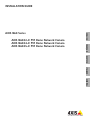 1
1
-
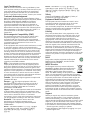 2
2
-
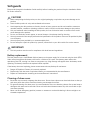 3
3
-
 4
4
-
 5
5
-
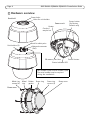 6
6
-
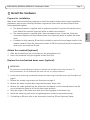 7
7
-
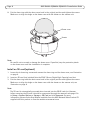 8
8
-
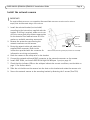 9
9
-
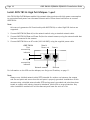 10
10
-
 11
11
-
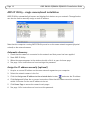 12
12
-
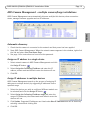 13
13
-
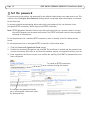 14
14
-
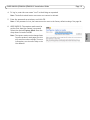 15
15
-
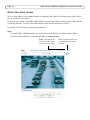 16
16
-
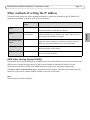 17
17
-
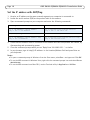 18
18
-
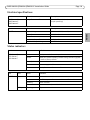 19
19
-
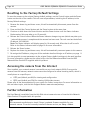 20
20
-
 21
21
-
 22
22
-
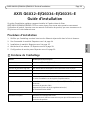 23
23
-
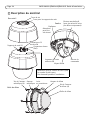 24
24
-
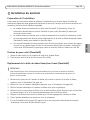 25
25
-
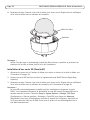 26
26
-
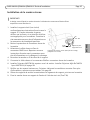 27
27
-
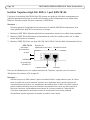 28
28
-
 29
29
-
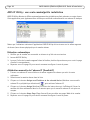 30
30
-
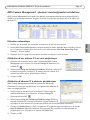 31
31
-
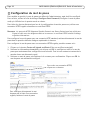 32
32
-
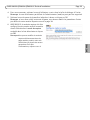 33
33
-
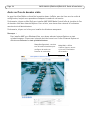 34
34
-
 35
35
-
 36
36
-
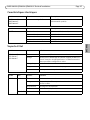 37
37
-
 38
38
-
 39
39
-
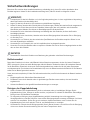 40
40
-
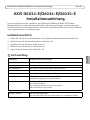 41
41
-
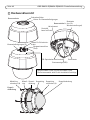 42
42
-
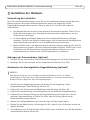 43
43
-
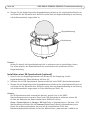 44
44
-
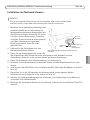 45
45
-
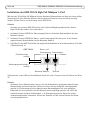 46
46
-
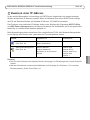 47
47
-
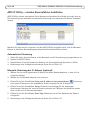 48
48
-
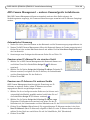 49
49
-
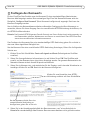 50
50
-
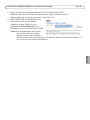 51
51
-
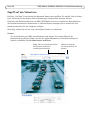 52
52
-
 53
53
-
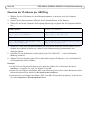 54
54
-
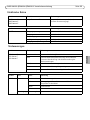 55
55
-
 56
56
-
 57
57
-
 58
58
-
 59
59
-
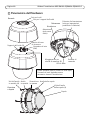 60
60
-
 61
61
-
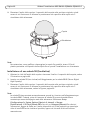 62
62
-
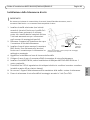 63
63
-
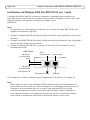 64
64
-
 65
65
-
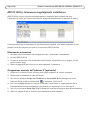 66
66
-
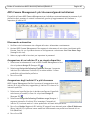 67
67
-
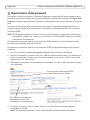 68
68
-
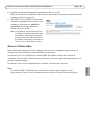 69
69
-
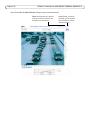 70
70
-
 71
71
-
 72
72
-
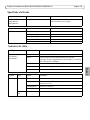 73
73
-
 74
74
-
 75
75
-
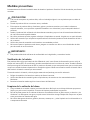 76
76
-
 77
77
-
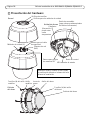 78
78
-
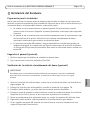 79
79
-
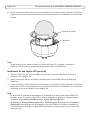 80
80
-
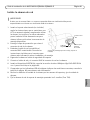 81
81
-
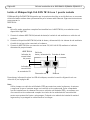 82
82
-
 83
83
-
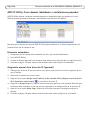 84
84
-
 85
85
-
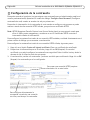 86
86
-
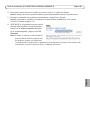 87
87
-
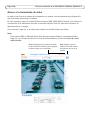 88
88
-
 89
89
-
 90
90
-
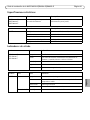 91
91
-
 92
92
-
 93
93
-
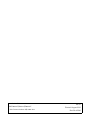 94
94
Axis Q6032-E PTZ Guide d'installation
- Catégorie
- Caméras de pont
- Taper
- Guide d'installation
dans d''autres langues
- italiano: Axis Q6032-E PTZ Guida d'installazione
- English: Axis Q6032-E PTZ Installation guide
- español: Axis Q6032-E PTZ Guía de instalación
- Deutsch: Axis Q6032-E PTZ Installationsanleitung
Documents connexes
-
Axis DROP CEILING P5512-E Guide d'installation
-
Axis Q6035-C 60Hz Guide d'installation
-
Axis P14-E Manuel utilisateur
-
Axis M5013 Manuel utilisateur
-
Axis Q6035 Guide d'installation
-
Axis Q60 Serie Guide d'installation
-
Axis P5512/-E PTZ Guide d'installation
-
Axis P5544 Manuel utilisateur
-
Axis Q6032 PTZ Guide d'installation
-
Axis Q6034-E Guide d'installation
Autres documents
-
Axis Communications Q6042 Manuel utilisateur
-
CAME MS-C 29/44 82 73 PB Guide d'installation
-
Intellinet NFD30 Network Dome Camera Guide d'installation
-
Intellinet 551397 Guide d'installation
-
CAME MSC/ P PA PNA Guide d'installation
-
Intellinet IBC-667IR Outdoor Night Vision 2 Megapixel HD Network Bullet Camera Guide d'installation
-
i-PRO WV-CW7CN Dome Cover Manuel utilisateur
-
Samsung SDC-C9302 Manuel utilisateur
-
urmet H.265 Series IP Camera Mode d'emploi